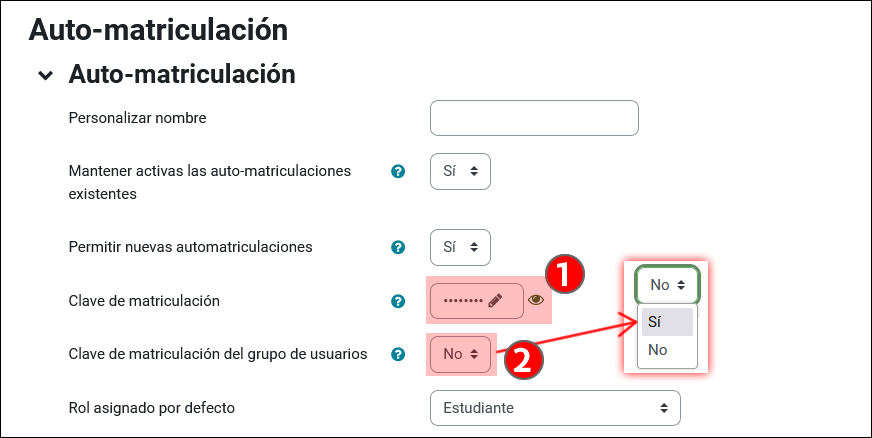VOLVER
AULAS-MATRICULACION-COPIAS-Matriculacion
Matriculación de usuarios en eGelaPI
Matricular a través de Participantes > “Matricular usuarios”
Para realizar matriculaciones en eGelaPI en los roles “Docente”, “Docente sin permiso de edición” y “Estudiante” acceder a “Participantes” (1) y pulsar sobre “Matricular usuarios” (2).
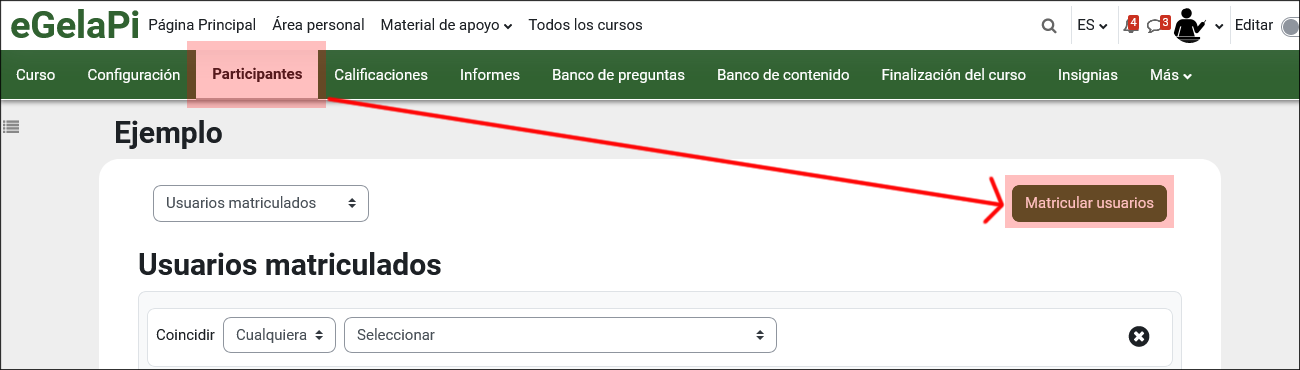
Pulsando sobre “Matricular usuarios” (1) aparece un menú emergente para buscar a los usuarios a matricular y guardar la matriculación.
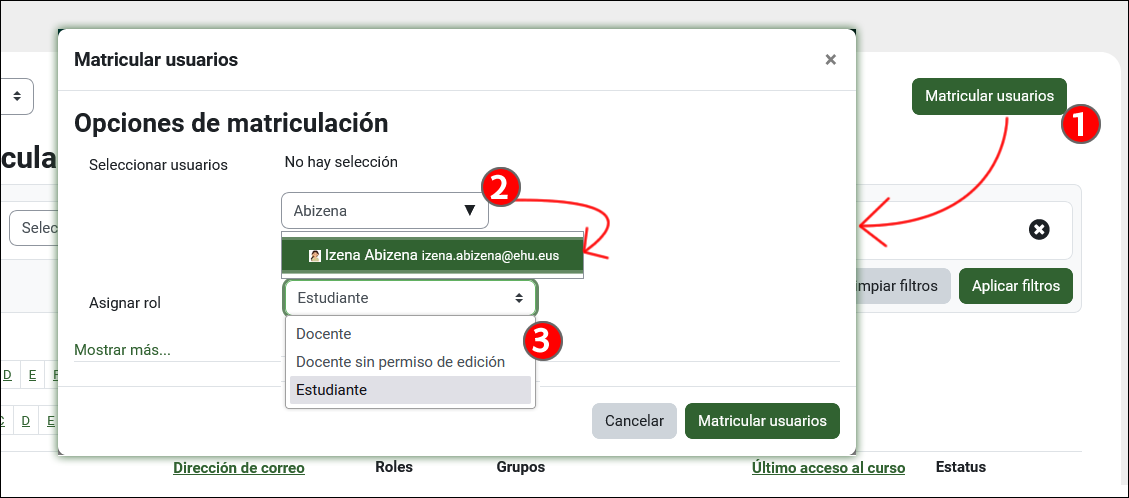
Introducir en el campo “Seleccionar usuarios” (2) una cadena de texto relacionada con el nombre, el apellido o la dirección del correo electrónico. En la lista de resultados (2.1) pulsar sobre los usuarios que se deseen matricular.
A continuación se pueden elegir los roles “Docente”, “Docente sin permiso de edición” y “Estudiante” en el campo “Asignar rol” (2).
Después de pulsar sobre la línea correspondiente al usuario, este queda seleccionado en la parte superior (1). Se puede continuar haciendo nuevas búsquedas y seleccionando más nombres. Una vez completada la búsqueda, pulsar sobre “Matricular usuarios” (2) para completar la acción
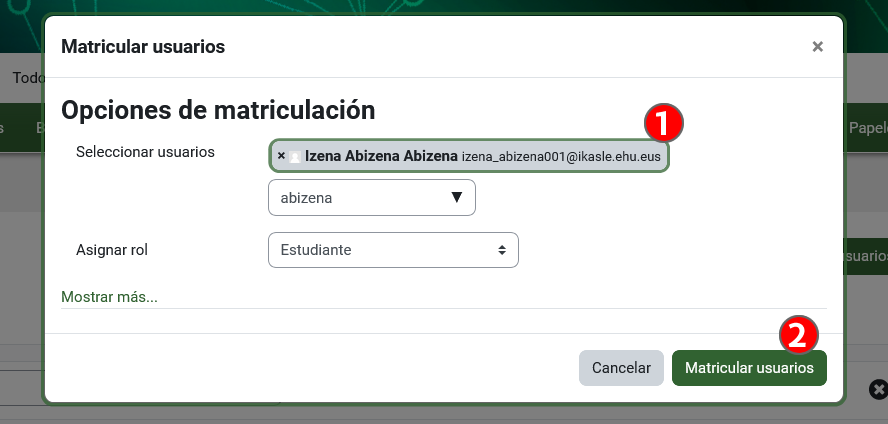
En algunos casos, es posible que introduciendo datos de una cuenta LDAP activa (1) se obtenga el mensaje “No hay sugerencias” (2).
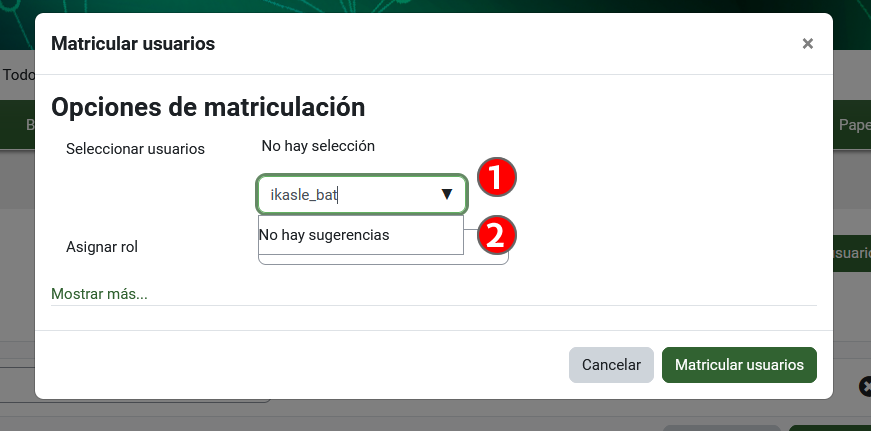
La razón más probable es que esta cuenta no se haya identificado nunca en eGelaPI y por lo tanto no figure en su base de datos. En estos casos, se puede pedir a este usuario que se entre en eGelaPI con sus credenciales LDAP o usar el método “Matricular desde CSV” que se explica en el siguiente apartado.
Matriculación en lotes con “Matricular desde CSV”
Usando la opción “Matricular desde csv” se puede matricular usuarios en lote. Es necesario tener alguno de los siguientes datos: correo institucional con extensión .eus, DNI o usuario LDAP en un archivo .txt o .csv (ver imagen “Listado de usuarios a matricular”). En el caso de usar la opción de cuentas externas se usará únicamente el correo electrónico corporativo de la institución de origen.
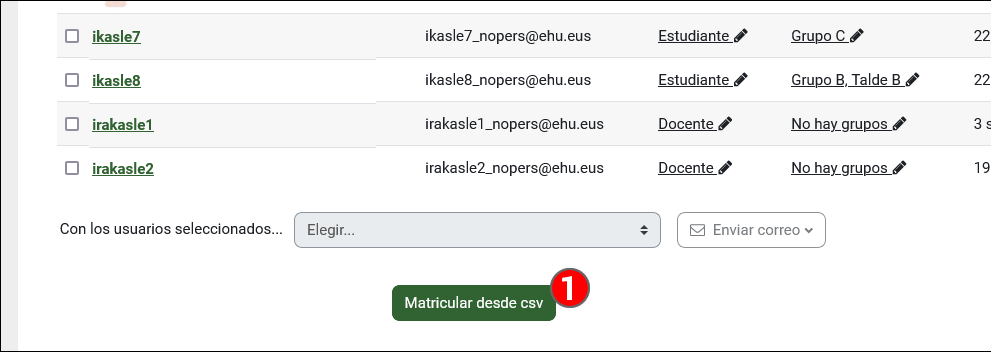
Al pulsar sobre el botón “Matricular desde csv” aparece un formulario con las siguientes opciones:
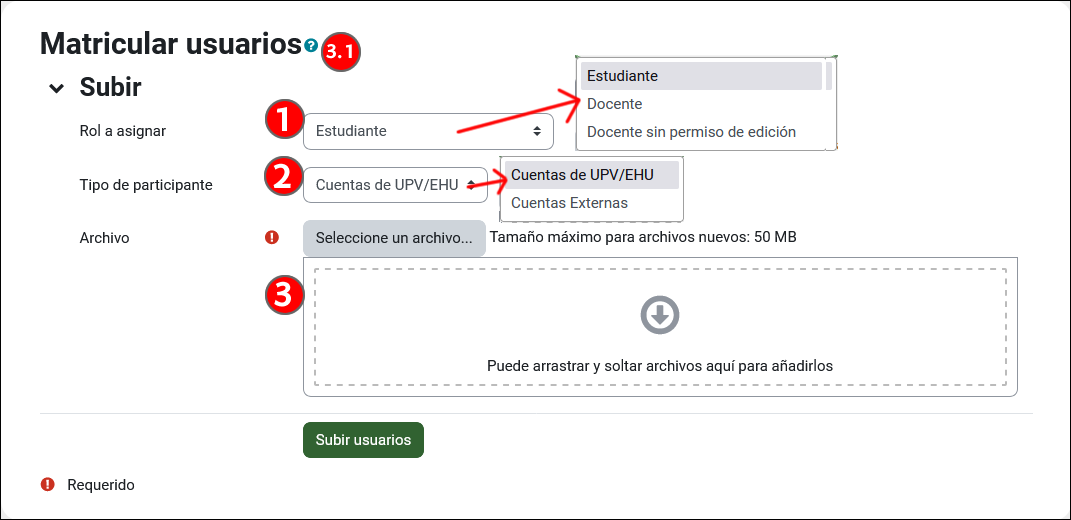
- Rol a asignar: elegir el rol de los usuarios que van a ser matriculados
- Tipo de participante: elegir si se quiere matricular usuarios con “Cuentas de la UPV/EHU” o “Cuentas externas”
- Archivo: añadir el archivo, en formato .txt o .csv, con los datos de los usuarios a matricular:
- Cuentas de UPV/EHU: en cada línea se incluye el correo electrónico de la UPV/EHU o el DNI o el usuario LDAP. Se pueden combinar números de DNI y correos electrónicos en el mismo listado. Los correos electrónicos deben tener la extensión .eus.
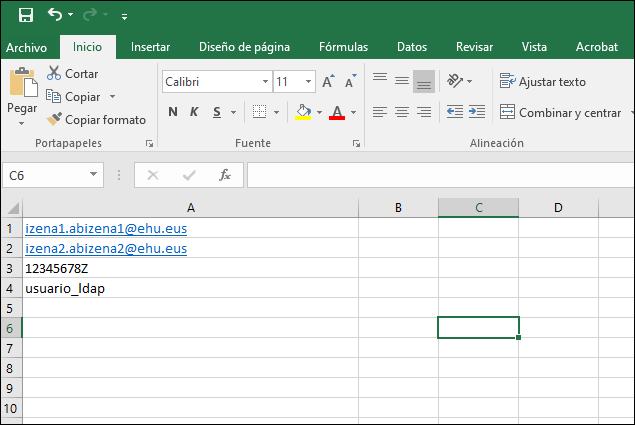
2 Cuentas externas (de instituciones federadas a EDUGAIN): en cada línea se incluye el correo electrónico corporativo de la institución de origen.
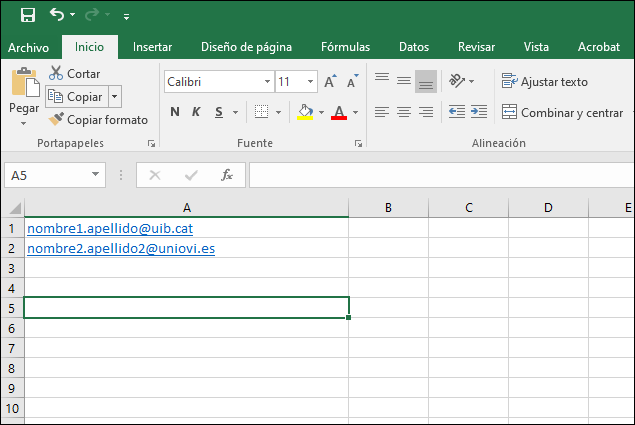
Pulsar a continuación sobre “Archivo” > “Guardar como” y elegir en el campo “Tipo” (1) la opción “Texto (delimitado por tabulaciones) (*.txt)” (1.1) o “CSV (delimitado por comas) (*.csv)” (1.2).
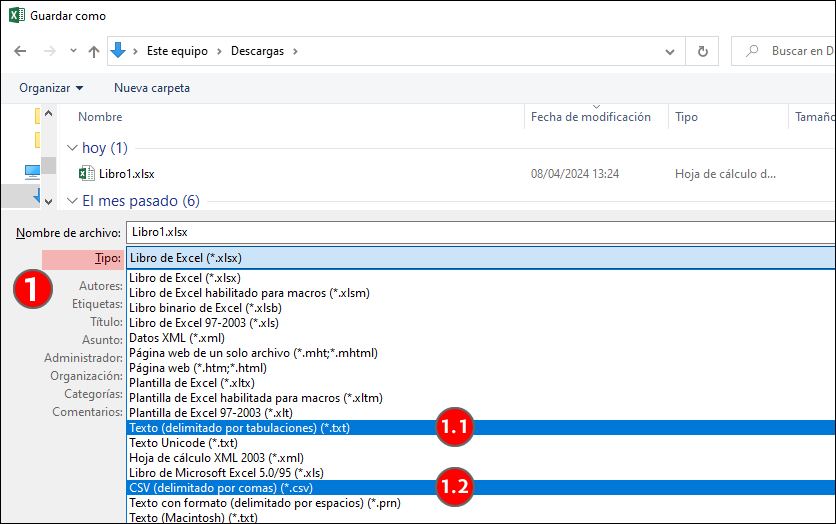
Tras el envío del archivo, dos pantallas sucesivas nos confirman: 1) los datos contenidos en el archivo:
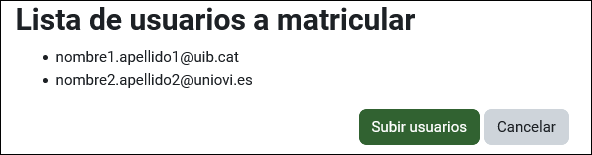
2) los resultados de la importación. Se muestra el total de los usuarios matriculados y, en su caso, los errores para cada una de las líneas.

En el caso de las cuentas externas, el nombre y apellido de los usuarios matriculados aparecen como “Pendiente Login” y se actualizan cuando el usuario se identifica.
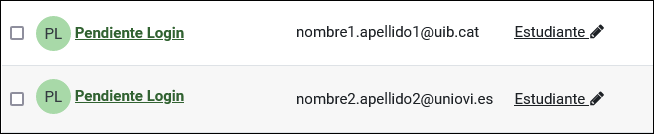
El procedimiento de matriculación de cuentas externas realiza una validación formal de las cuentas de correo introducidas, es decir, verifica que pertenezcan a un dominio existente entre las instituciones federadas en EDUGAIN y que el correo solo contenga los caracteres permitidos (no pueden tener tildes, caracteres especiales…). Si hay un error distinto de los mencionados, el usuario no podrá acceder al curso y será necesario repetir la operación.
Auto-matriculación (estudiantes)
Además de la matriculación manual, en eGelaPI también se puede configurar la auto-matriculación en el curso. Este método está deshabilitado en eGela dado que las matriculaciones están supeditadas a los datos de GAUR.
Para acceder a la configuración de la auto-matriculación, acceder a “Participantes” (1) y desplegar el menú para pulsar sobre “Métodos de matriculación” (2).
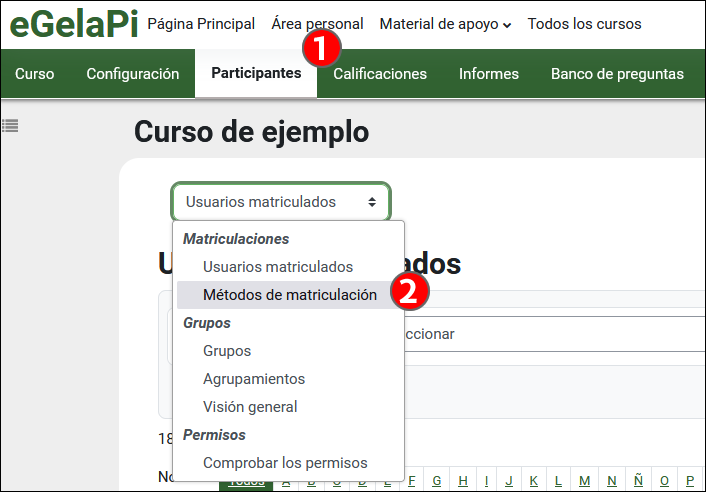
Esta vía de matriculación está deshabilitada por defecto, pero el profesorado puede activar el canal “Auto-matriculación (Estudiantes)” pulsando sobre el icono ocultar/mostrar (1). A continuación, se puede pulsar sobre el icono “Ajustes” (2) o crear métodos suplementarios, desplegando el menú “Añadir método (3)”. Si se crean dos métodos en un curso, se puede especificar “Claves de grupo” diferentes y organizar de forma automática en grupos las auto-matriculaciones.
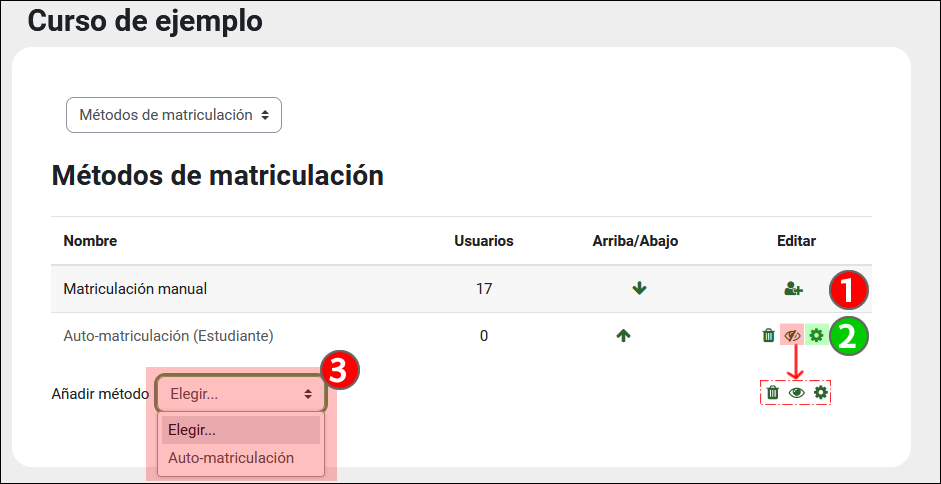
En la imagen siguiente se muestran parte de los campos de configuración de un “Método de auto- matriculación”. Si se especifica una “Clave de auto-matriculación” (1) para cada método y se marca el campo “Clave de matriculación del grupo de usuarios” (2) como “Sí”, los usuarios que se matriculen con este método se incluirán en el grupo correspondiente. Ver los ajustes correspondientes en el grupo en el apartado “Grupos” del manual “Gestión de usuarios en eGela: Participantes, Grupos y Matriculación”.